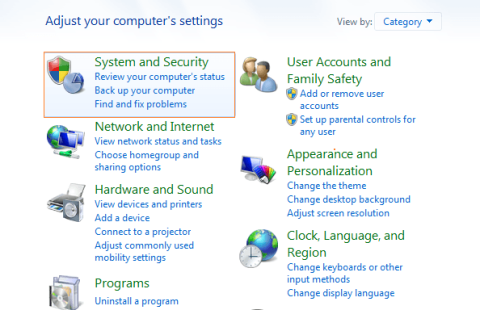Yra daug būdų, kaip blokuoti programą „Windows“ operacinėje sistemoje, tačiau galbūt efektyviausias būdas blokuoti programą ar programą „Windows“ sistemoje yra naudoti „Windows“ užkardą.
Dauguma vartotojų, norinčių blokuoti konkrečią programą, dažnai naudoja Windows ugniasienę, nes tai užtrunka vos kelias sekundes, o tai sutaupo daug laiko.
1 žingsnis:
Pirmiausia atidarykite Valdymo skydą , tada valdymo skydo lange pasirinkite Sistema ir sauga.

2 žingsnis:
Tada sistemos ir saugos lange spustelėkite parinktį Leisti programai per Windows ugniasienę, esančią skiltyje Windows ugniasienė.

3 veiksmas:
Šiuo metu ekrane pasirodo langas Leisti programoms bendrauti per Windows ugniasienę. Čia nepažymėti elementai yra elementai, kurių prieiga yra užblokuota, o pažymėti elementai yra elementai, kuriems leidžiama prieiga.
4 veiksmas:
Norėdami atlikti bet kokius šio lango pakeitimus, pirmiausia spustelėkite mygtuką Keisti nustatymus viršutiniame dešiniajame kampe.
5 veiksmas:
Norėdami užblokuoti arba atblokuoti bet kurią programą, raskite tą programą sąraše, tada pažymėkite arba panaikinkite žymėjimą ir spustelėkite Gerai.

6 veiksmas:
Jei programos, kurią norite užblokuoti arba atblokuoti, sąraše nėra lango Leisti programoms susisiekti per Windows ugniasienę, spustelėkite mygtuką Leisti kitai programai....
7 veiksmas:
Dabar ekrane pasirodys naujas langas, kuriame galite pasirinkti programą, kurią norite pridėti, tada spustelėkite mygtuką Pridėti .

8 veiksmas:
Jei vis tiek nerandate programos, kurią norite blokuoti arba atblokuoti, spustelėkite mygtuką Naršyti... , kad pasirinktumėte programą iš savo Windows kompiuterio.
9 veiksmas:
Baigę spustelėkite Gerai.
Žiūrėkite daugiau straipsnių žemiau:
Sėkmės!